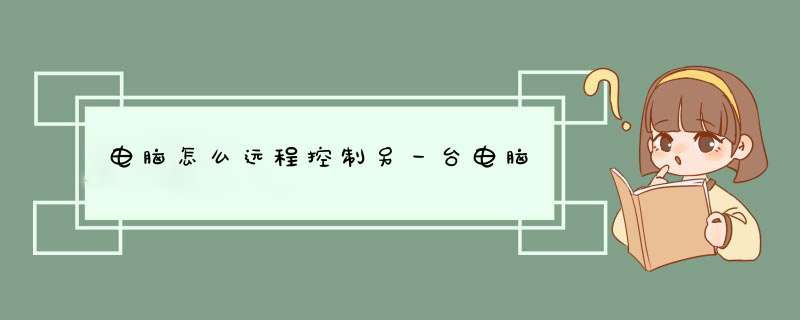
首先打开一键远控,就可以看到软件界面。然后点击“设备列表”,在“其他设备”里点击“添加设备”。在添加设备里输入“连接码”和“验证码”,输入完成后点击“添加”。当设备添加进来后再次点击刚刚添加进来的设备,然后根据个人需求选择右边菜单里的功能。
工具/原料:
电脑ASUS
Windows10
一键远控100
1、首先打开一键远控,就可以看到软件界面。
3、在“其他设备”里点击“添加设备”。
4、在添加设备里输入“连接码”和“验证码”。
5、输入完成后点击“添加”。
6、当设备添加进来后再次点击刚刚添加进来的设备,然后根据个人需求选择右边菜单里的功能。
7、 *** 作完成点击断开就可以了。
*** 作方法如下:
*** 作设备:戴尔笔记本电脑
*** 作系统:win7
*** 作程序:远程工具
1、以win7自带的远程工具为例说明,按键盘上的win+r键打开运行,然后输入sysdmcpl并回车打开系统属性。
2、再d出的系统属性界面中切换到“远程”选项卡,点击“高级”选项卡。然后勾选“允许远程连接到此计算”并点击“应用”。
3、回到桌面在运行中输入mstsc,打开windows远程桌面链接器。
4、在d出的远程桌面连接窗口中,输入要连接的电脑ip地址,点击“连接”,进入下一步。
5、接着输入密码,点击确定,进入下一步。
6、密码验证通过后,我们就可以远程连接对方的桌面了。
用远程桌面管理很简单的\x0d\假设:你要用A电脑控制B电脑那么:\x0d\1在B电脑上的系统属性设置里有个远程把 允许用户远程连接到此计算机 前面的勾打上\x0d\2设置B电脑超级用户密码\x0d\3设置B电脑 IP地址\x0d\4在A电脑上运行 MSTSC 输入B电脑IP地址填写超级用户帐号、密码回车就可以进入B电脑的桌面了然后你爱怎么 *** 作都行 \x0d\建议在B电脑上架设一个FTP用花生壳之类的,把B电脑作为一个服务器只要你B电脑有上网那么你在哪里都可以随时控制那台电脑了 \x0d\补充楼主问题:\x0d\1远程桌面管理在WINXP里就是这样的会把B电脑的用户切出来如果想不切出来换WIN2003这个是没办法改变的\x0d\2你要关B电脑进入B电脑的桌面后点B电脑的开始菜单应该是可以关闭的这个我倒是忘记了如果不行在B电脑桌面上放一个关机的BAT就好了方法是,,\x0d\新建一个TXT文档\x0d\(如果看不到新建文档的后缀,也就是那个TXT,那要先在文件夹选项里的查看栏里把隐藏已知文件类型的扩展名那项勾勾去了)\x0d\然后在文档里输入\x0d\shutdown /s\x0d\最后另存为 关机BAT 然后你只要双击 保证可以关机\x0d\希望可以帮到您欢迎分享,转载请注明来源:内存溢出

 微信扫一扫
微信扫一扫
 支付宝扫一扫
支付宝扫一扫
评论列表(0条)